小白浏览器怎么设置自动显示/隐藏书签栏?小白浏览器想要设置自动显示/隐藏书签栏应该怎么设置,下面整理介绍下!小白浏览器可以自动显示或者隐藏浏览器,这是个十分方便的功能,但是有些用户刚接触这个浏览器,不知道该怎么操作,小编下面就整理了小白浏览器设置自动显示/隐藏书签栏操作步骤,不会的话跟着我一起往下看看吧!
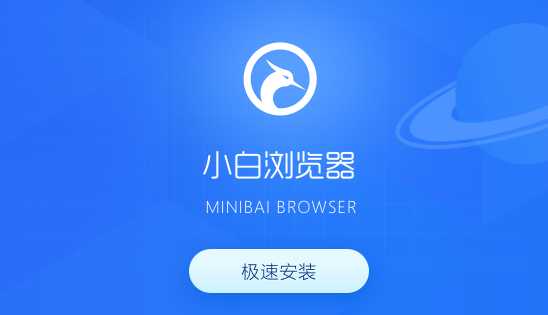
小白浏览器设置自动显示/隐藏书签栏操作步骤
1、打开小白浏览器,点击右上方浏览器图标,然后点击【设置】按钮,如图所示;
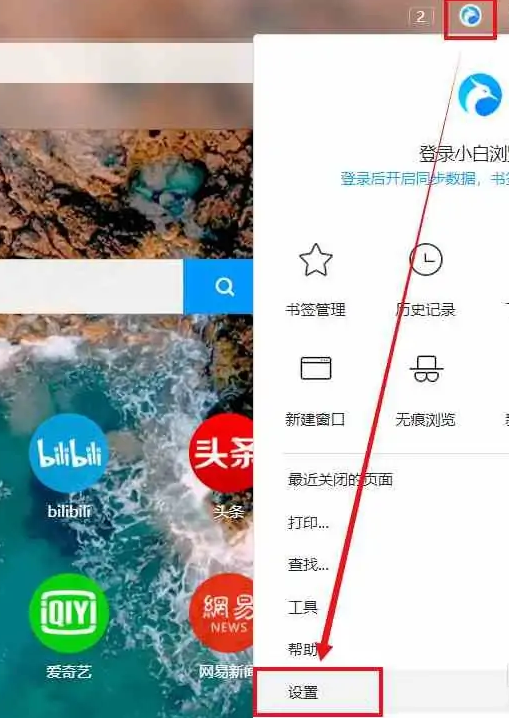
2、在设置界面中,点击左侧【界面设置】按钮,如下图所示,如图所示;
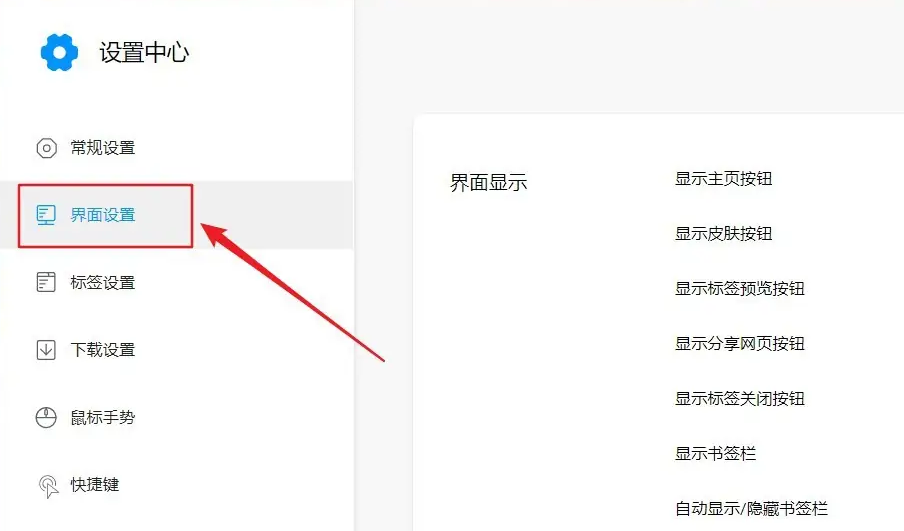
3、在界面设置中,点击【自动显示/隐藏书签栏】按钮即可,如图所示。
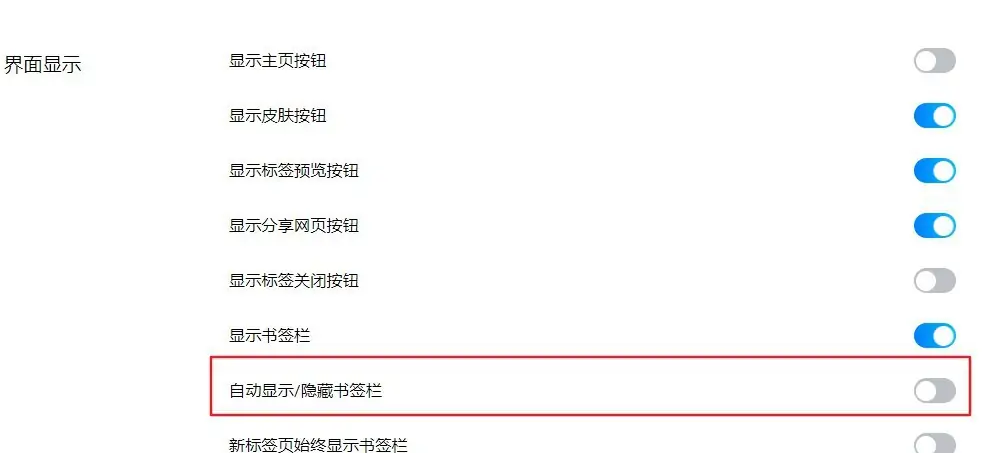
以上就是【小白浏览器怎么设置自动显示/隐藏书签栏-小白浏览器设置自动显示/隐藏书签栏操作步骤】全部内容了,更多精彩教程尽在浏览器之家!















